win7安全模式进去也黑屏怎么办 win7安全模式进去后黑屏解决方法
更新时间:2024-05-05 11:18:00作者:xinxin
当运行中的win7电脑出现病毒入侵时,我们可以进入安全模式来实现病毒查杀,只需要在开机时通过快捷键久能够轻松进入安全模式,可是有用户也会遇到win7电脑进入安全模式后黑屏的问题,对此win7安全模式进去也黑屏怎么办呢?在文本中小编就来教大家win7安全模式进去后黑屏解决方法。
推荐下载:最新win7系统纯净版
具体方法:
1、首先我们来看一下每次开机后,自动进入安全模式,黑色的屏幕,屏幕四个角上显示“安全模式”的字样,如图所示。
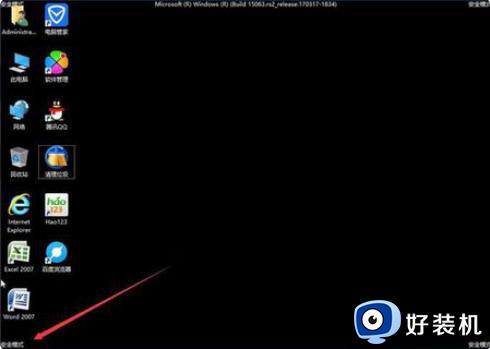
2、这时我们右键点击桌面左下角的“开始”按钮,在弹出菜单中选择“运行”菜单项,如图所示。
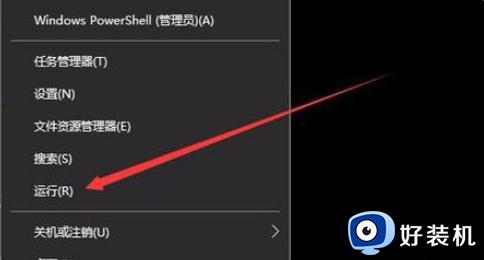
3、在打开的运行窗口中输入命令msconfig,点击确定按钮,如图所示。
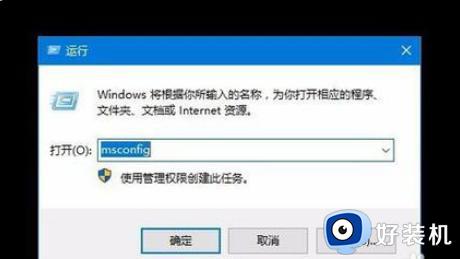
4、这时会打开系统配置窗口,点击上面的“引导”标签,如图所示。
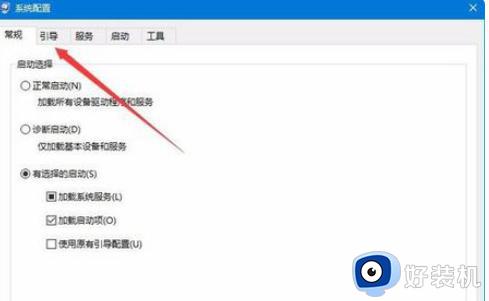
5、这时会打开引导页面,可以看到在引导选项下面有一个“安全引导”的复选框,把其前面的勾选去掉,如图所示。
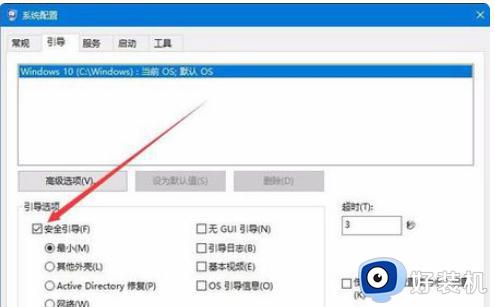
6、点击确定按钮后,会弹出“重新启动生效”的提示。点击“重新启动”按钮,系统重新启动后,就不再进入安全模式了,如图所示。
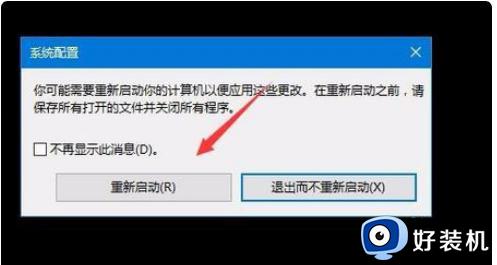
上述就是小编告诉大家的win7安全模式进去后黑屏解决方法了,有出现这种现象的小伙伴不妨根据小编的方法来解决吧,希望能够对大家有所帮助。
win7安全模式进去也黑屏怎么办 win7安全模式进去后黑屏解决方法相关教程
- win7黑屏只能进安全模式怎么办 win7打开黑屏但能进安全模式修复方法
- win7安全模式黑屏怎么回事 win7进入安全模式后黑屏如何处理
- win7开机黑屏只有鼠标安全模式也不行修复方案
- windows7正常启动后黑屏安全模式进不去怎么解决
- win7能进安全模式但不能正常启动怎么办 win7能进安全模式正常模式黑屏修复方法
- win7可以进安全模式正常启动黑屏修复方法
- win7系统我进入安全模式怎么办 win7电脑安全模式进不去解决方法
- win7安全模式进不去怎么办 win7无法进入安全模式的修复步骤
- win7进不了安全模式怎么办 win7进不去安全模式的解决教程
- windows7安全模式进不去如何修复 win7安全模式进不了怎么解决
- win7访问win10共享文件没有权限怎么回事 win7访问不了win10的共享文件夹无权限如何处理
- win7发现不了局域网内打印机怎么办 win7搜索不到局域网打印机如何解决
- win7访问win10打印机出现禁用当前帐号如何处理
- win7发送到桌面不见了怎么回事 win7右键没有发送到桌面快捷方式如何解决
- win7电脑怎么用安全模式恢复出厂设置 win7安全模式下恢复出厂设置的方法
- win7电脑怎么用数据线连接手机网络 win7电脑数据线连接手机上网如何操作
win7教程推荐
- 1 win7每次重启都自动还原怎么办 win7电脑每次开机都自动还原解决方法
- 2 win7重置网络的步骤 win7怎么重置电脑网络
- 3 win7没有1920x1080分辨率怎么添加 win7屏幕分辨率没有1920x1080处理方法
- 4 win7无法验证此设备所需的驱动程序的数字签名处理方法
- 5 win7设置自动开机脚本教程 win7电脑怎么设置每天自动开机脚本
- 6 win7系统设置存储在哪里 win7系统怎么设置存储路径
- 7 win7系统迁移到固态硬盘后无法启动怎么解决
- 8 win7电脑共享打印机后不能打印怎么回事 win7打印机已共享但无法打印如何解决
- 9 win7系统摄像头无法捕捉画面怎么办 win7摄像头停止捕捉画面解决方法
- 10 win7电脑的打印机删除了还是在怎么回事 win7系统删除打印机后刷新又出现如何解决
